Como posso gravar um DVD no meu Macbook Pro/Air
Se você é um usuário de Macbook que coleciona muitos vídeos e no momento em que prefere assistir o filme em um DVD player, você fica confuso porque o Mac não suporta mais o iDVD.Não se preocupe, a boa notícia é que o iTunes, um programa padrão do Mac, tem um criador integrado para ajudá-lo a gravar seus vídeos em DVD.Além do mais, revisamos e escolhemos o criador de DVD mais útil para permitir que você grave DVD no Macbook.
Guia definitivo sobre gravação de DVD no Macbook
Para gravar DVD no Macbook, você precisa de um criador de DVD, e o VideoSolo DVD Creator é bastante adequado para você.É muito fácil de usar, você pode editar e personalizar seu DVD da maneira que quiser e criar um DVD exclusivo para o seu vídeo.Este programa está equipado com os seguintes recursos:
· Converter e gravar todos os formatos de vídeos em DVD;
· Fornecer várias opções de modelos de menu de DVD para personalizar seu DVD;
- · Personalize legendas e trilha de áudio;
· Edite efeitos de vídeo para criar DVD profissional;
· Visualize seu DVD antes de gravar;
# Passo 1.Inicie o programa e adicione vídeos
Inicie o programa, haverá uma interface pop-up com "Adicionar arquivos de mídia", clique no botão e adicione os vídeos que você deseja gravar.

# Etapa 2.Personalize os vídeos
Primeiro, você pode clicar no botão "Editar" e modificar o efeito do vídeo, como brilho, saturação e duração do vídeo, e até mesmo adicionar marca d'água conforme desejar.

Em segundo lugar, se quiser que seu vídeo seja mais atraente, adicione legendas e faixas de áudio e ajuste outros parâmetros como transparência e posição.

Por último, mas não menos importante, editar os Modelos de Menu.Após a edição básica, selecione um tema maravilhoso para o seu vídeo nos menus predefinidos.Você pode alterar a imagem de fundo e adicionar música de fundo ao seu DVD.

# Etapa 3.Grave um DVD no Macbook
Certifique-se de ter inserido um DVD gravável em branco no seu Macbook.Depois que o computador o reconhecer, clique no botão "Iniciar" para gravar seu DVD.
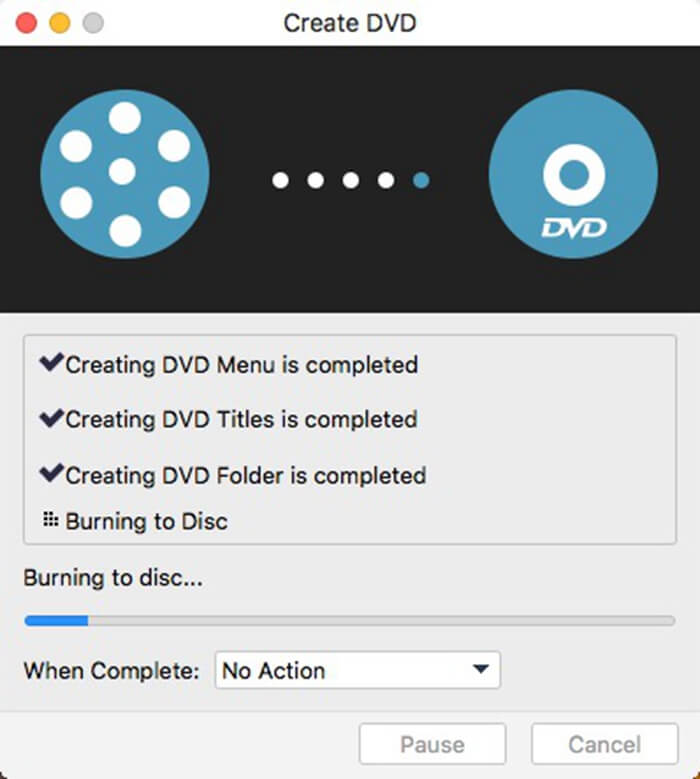
Use o iTunes para criar um DVD no Macbook
Para usar o iTunes para criar DVD no Macbook, você precisa saber se o seu Mac tem uma unidade óptica embutida ou se você conectar uma unidade de DVD externa(por exemplo, um Apple USB SuperDrive), você pode gravar um DVD no Macbook.
# 1.Verifique as informações do sistema do seu Macbook
Alguns Macs antigos não são equipados com unidade óptica embutida, portanto não podem ler DVDs.Vá para "Informações do sistema" do seu Macbook e verifique se o DVD pode ser lido.Se aparecer "DVD-R" ou "DVD-RW", você pode gravar DVDs no Mac.

# 2.Insira um DVD em branco
Depois de inserir um DVD em branco, aparecerá uma caixa de diálogo, escolha "Abrir Finder".Selecione "Tornar esta ação o padrão" para que você possa abrir o Finder sempre que inserir um disco vazio.O ícone do DVD aparece na sua área de trabalho.
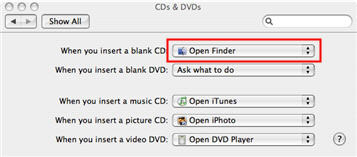
# 3.Renomear o DVD
Clique uma vez no ícone do DVD na área de trabalho, depois clique novamente em "DVD sem título" para que o texto seja selecionado(não clique duas vezes, pois isso abrirá o CD).Assim que o texto for selecionado, comece a digitar algum texto diferente para dar ao DVD um novo nome.
# 4.Organize os arquivos
Clique duas vezes no ícone do DVD para abri-lo, arraste os arquivos que você deseja gravar no DVD.Os nomes dos arquivos, pastas e DVD não podem ser alterados após a gravação do DVD.
# 5.Grave um DVD
Escolha Arquivo> Gravar Disco ou clique no botão Botão Gravar no canto superior direito da janela do Finder.Em seguida, selecione a velocidade de gravação e clique em gravar para começar a gravar o DVD.
 Aqui estão as duas maneiras de gravar DVD no Macbook, você as tem? Não importa se você está usando um VideoSolo DVD Creator ou iTunes, ambos são muito fáceis de manusear.Você pode compartilhar os DVDs com seus amigos ou reproduzi-los em um reprodutor de DVD ou em outros computadores como desejar.Apenas aproveite e tenha seu filme de família engraçado no fim de semana!
Aqui estão as duas maneiras de gravar DVD no Macbook, você as tem? Não importa se você está usando um VideoSolo DVD Creator ou iTunes, ambos são muito fáceis de manusear.Você pode compartilhar os DVDs com seus amigos ou reproduzi-los em um reprodutor de DVD ou em outros computadores como desejar.Apenas aproveite e tenha seu filme de família engraçado no fim de semana!




